PDFelement - Edita, escribe, rellena y firma documentos PDF

PDFelement para Mac también puede ayudar a reemplazar y eliminar páginas en archivos PDF (la versión 7/8 no es compatible).
Paso 1. Abra el menú "Páginas" para seleccionar "Reemplazar páginas".
Paso 2. Aquí aparece la ventana emergente Reemplazar Páginas, seleccione las páginas del PDF original que quiera reemplazar.
Paso 3. En el área de reemplazo, haga clic en el icono de "Carpeta" y carga el archivo PDF, a continuación, seleccione las páginas que le gustaría sustituir a las páginas originales.
Paso 4. Haga clic en "Aceptar" para aplicar la sustitución, y haga clic en Aceptar en la ventana emergente para confirmar la operación.
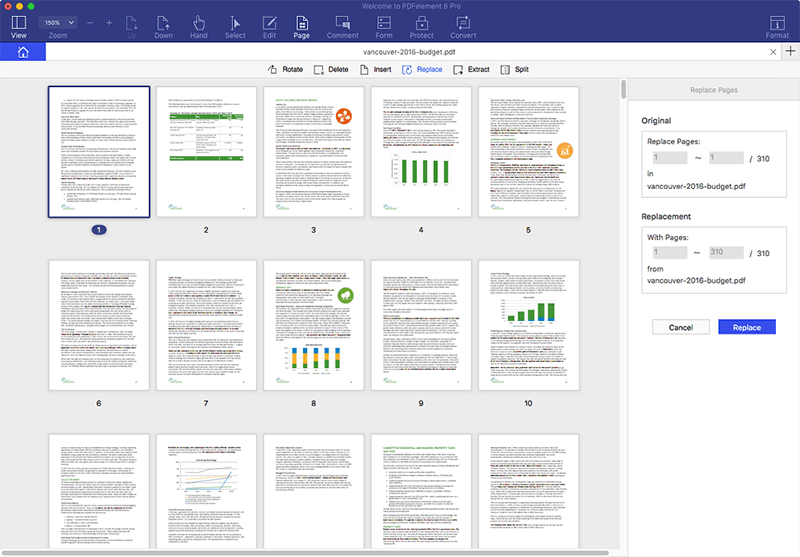
Disponible para Windows, Mac, iOS & Android.
Prueba gratis Prueba gratis Prueba gratis Precios Precios Precios